如何使用PPT.CN智能制作PPT?
最近很多用户反馈想要PPT.CN智能制作PPT的教程,今天就为大家整理了一篇详细的使用教程,一起来看看吧!
注册与登录:打开浏览器,输入PPT.CN进入官网。在页面右上角找到“登录/注册”按钮,若您已有账号,直接微信扫码或者输入账号密码登录;若没有,则微信扫码注册后登录。
内容编辑:点击开始智能生成,输入自己的PPT主题或者需求,即可Ai自动生成合适的文案大纲。
模板选择:点击选择模板,可通过顶部风格,如“简约”“科技”等,精准查找所需模板;也可根据场景,如“教育培训”“医学医疗”“商务活动”等,浏览选择心仪的模板。找到合适模板后,选中模板缩略图,点击生成PPT即可。
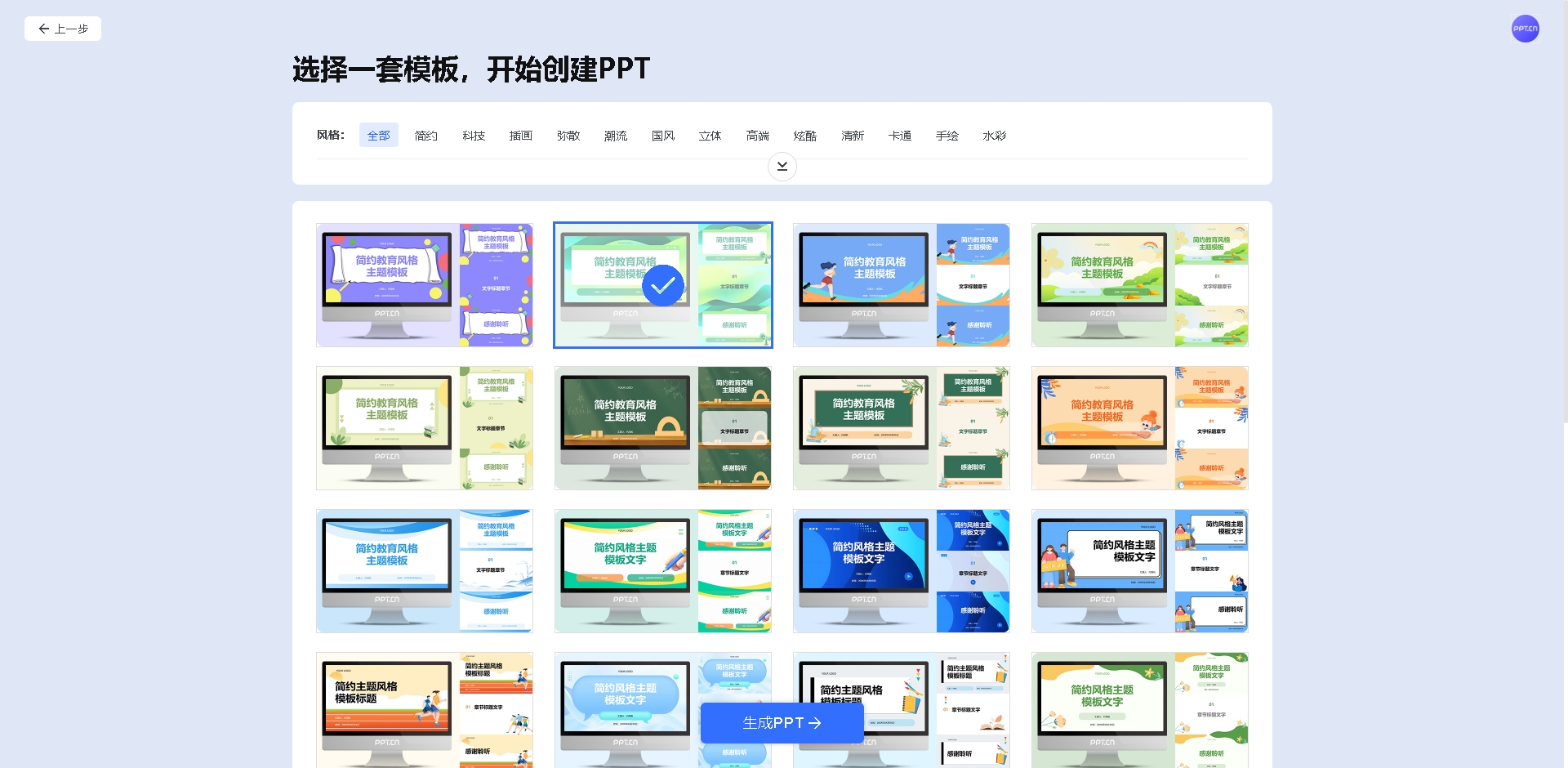
页面调整:在下方幻灯片缩略图区域,可对幻灯片进行排序、新增、删除等操作。点击缩略图,按住鼠标左键拖动可调整幻灯片顺序;点击 “···” 按钮可复制或删除当前页面。此外,若您想调整页面布局,可在页面内拖拽完成。
保存与下载:完成PPT制作后,点击页面左上角的“保存”按钮,PPT.CN会自动将您的作品保存至云端。若您想下载到本地设备,点击“下载”,根据需求选择下载的文件格式,如PPTX、PDF 等。
以上就是PPT.CN智能制作PPT的详细教程,希望能够帮助到小伙伴们!
上一篇:免费PPT制作工具有哪些?
下一篇:一键生成PPT的软件有哪些?

